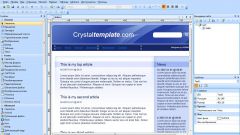Вам понадобится
- сервер Denwer
- CMS "Joomla"
Инструкция
1
Приступим к созданию портала на системе управления контентом «Джумла». В первую очередь необходимо поставить на своем компьютере сервер, для дальнейшей работы и тестирования портала. Для этих целей хорошо подходит денвер — набор дистрибутивов (Apache, PHP, MySQL, Perl и т.д.) и оболочка для разработки сайтов на «домашней» (локальной) Windows-машине без выхода в Интернет. Устанавливаем денвер. Процесс установки довольно прост поэтому нет нужды описывать.Нажимаем по ярлыку “Run” и заходим на адрес http://localhost/denwer/. Должна появиться страница с надписью «Ура, Заработало». Прокручиваем вниз до надписи «Проверка MySQL и phpmyadmin», кликаем по ней и создаем новую базу данных. В строке «создать новую БД» вводим название, устанавливаем кодировку cp1251_general_CS и жмем создать. Далее открываем папку, которую создали при установке денвера, по умолчанию WebServer, выбираем папку home, создаем папку с именем вашего сайта, к примеру sait.ru, заходим внутрь этой папки и создаем еще одну папку «WWW».
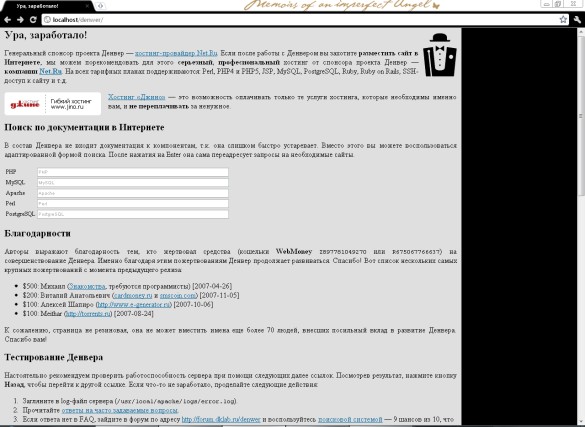
2
В строке «создать новую БД» вводим название, устанавливаем кодировку cp1251_general_CS и жмем создать. Далее открываем папку, которую создали при установке денвера, по умолчанию WebServer, выбираем папку home, создаем папку с именем вашего сайта, к примеру sait.ru, заходим внутрь этой папки и создаем еще одну папку «WWW».
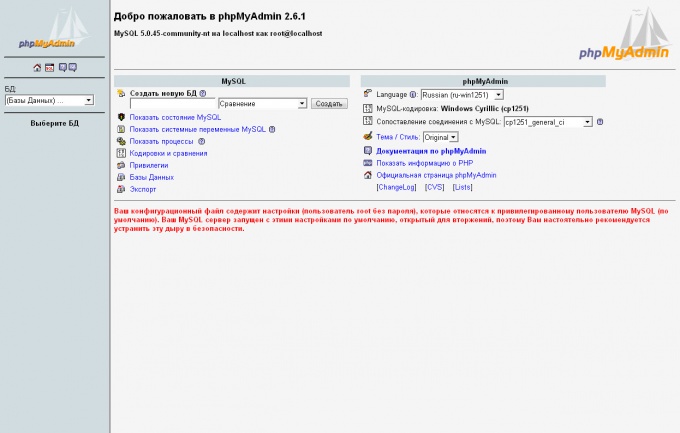
3
Открываем папку с CMS “Joomla” и копируем в папку www все файлы джумлы, будьте внимательно не саму папку «Joomla», а именно ее внутренние файлы и папки. Открываем браузер и вводим в адресной строке название вашего сайта. Загружается установка CMS «Joomla». Выполняем предложенные шаги. Выбираем язык, начальная проверка(все должно быть выделено зеленым цветом),принимаем лицензию. Создаем конфигурацию базы данных. Тип базы данных MySQL, название хоста-localhost, имя пользователя «root», поле пароль оставляем пустым, и вводим имя базы данных, которую мы создали. Конфигурация фтп пропускается. Следующим шагом вводим название сайта, e-mail и пароль администратора, жмем далее. Завершаем установку, удаляем папку «INSTALLATION».
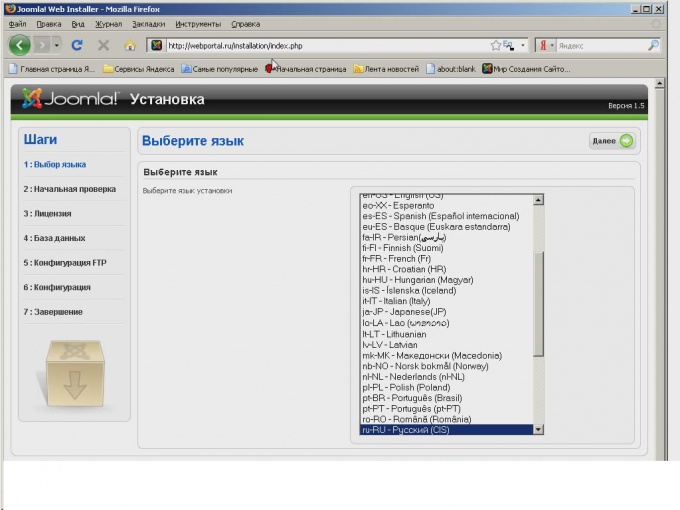
4
Портал готов, для входа в администраторскую панель нужно набрать в адресной строке http://имя _вашего_сайта/administrator. Логином является слово admin. Пароль мы указывали на шестом шаге создания сайта.
5
Устанавливаем шаблон через менеджер шаблонов, скачиваем различные модули, плагины и прочие мамботы для управления сайтом. Настраиваем дизайн, наполняем контентом, выкладываем на хостинг и портал окончательно готов. CMS «Joomla» прекрасно подходит для создания больших сайтов, легка в управлении через администраторскую панель, имеет много расширений и не обязательны глубокие знания языков программирования.
Обратите внимание
Могут быть проблемы при различных версиях денвера, поэтому при их возникновении пробуйте поменять версию. Не забудьте установить кодировку cp1251_general_CS иначе будут проблемы с отображением русского языка.
Полезный совет
Читайте больше литературы о джумле, ищите плагины и моды, которые существенно упростят управление вашим порталом. Освойте HTML, CSS и PHP. Устанавливайте новые шаблоны, которые можно скачать в сети интернет, они обеспечат вам неповторимый дизайн. после завершения тестирования на денвере обязательно приобретите хостинг площадку для вашего портала.